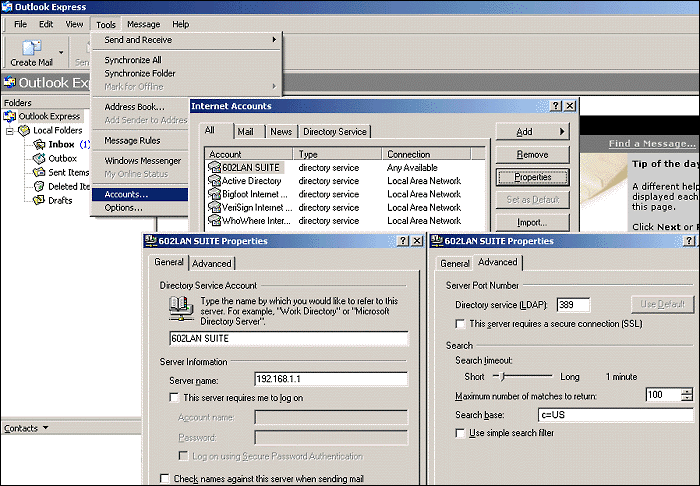Il portale Web PostaInternet.com permette l'accesso ai messaggi ed alla gestione degli stessi tramite un browser internet. Tutte le comunicazioni tra il browser (client) e PostaInternet.com funzionano tramite connessione con protocollo HTTP o HTTPS (HTTP sicuro).
Login alla casella di posta PostaInternet.com
Avvia una pagina del browser internet ed inserisci l'host name del server PostaInternet.com (es. http://www.postainternet.com/mail):
- Inserisci il tuo Username - Questo campo ignora il maiuscolo/minuscolo.
- Inserisci la tua Password - Questo campo ignora il maiuscolo/minuscolo.
- Fai click sul bottone Login.
Dopo un'assenza di attività per più di 60 minuti, il portale Web PostaInternet.com si disconnette in automatico.
Finestra Client PostaInternet.com
La finestra principale del sito PostaInternet.com si divide in due sezioni orizzontali - la barra dei menù e la finestra relativa alla funzione selezionata.
 Nuovo messaggio
Nuovo messaggio
 Posta
Posta
 Rubrica
Rubrica
 Opzioni
Opzioni
 Aiuto
Aiuto
 Uscita
Uscita
E' possibile scegliere tra le seguenti funzioni:
Il tasto Aiuto visualizza la pagina relativa all'aiuto.
Il tasto Esci disconnette dal server.
La finestra Posta in arrivo è quella che viene visualizzata per default.
Posta
Ogni account cliente contiene sei cartelle
In arrivo ,Bozze, Da inviare, Inviati, Lista mess. inviati e Cancellati
La parte sinistra della finestra mostra l'albero dell cartelle e la parte destra mostra i messaggi nella cartella selezionata. La prima cartella dell'albero è In arrivo.
In arrivo
La cartella In Arrivo è quella di default per i messaggi recapitati. E' possibile creare una propria cartella digitando il nome della nuova cartella nel campo Crea cartella e cliccando il bottone di conferma. Ogni messaggio include un checkbox che permette di selezionare le successive elaborazioni del messaggio selezionato (Cancella, classifica come messaggio Spazzatura/Valido, spostare o copiare in una cartella).
Il primo checkbox in cima a tutti è Seleziona tutti. Cliccandolo tutti i checkbox sottostanti vengono selezionati automaticamente.
Un messaggio ha tre attributi:
- Data e Ora
- Mittente
- Soggetto
Nota. E' possibile ordinare i messaggi usando uno di questi attributi.
Per aprire un messaggio, cliccare sul collegamento del messaggio. Il collegamento sarà disposto sull'attributo
in relazione a come è stato ordinato.
Il bottone Aggiorna  aggiorna la finestra In arrivo. La lista corrente
dei messaggi sarà letta da PostaInternet.com. Questo processo non è automatico.
aggiorna la finestra In arrivo. La lista corrente
dei messaggi sarà letta da PostaInternet.com. Questo processo non è automatico.
Se si hanno molti messaggi nella cartella è possibile scorrerla fino in fondo tramite i bottoni freccia ( 1/2
1/2  ).
Nel mezzo di queste frecce è indicata la posizione attuale.
).
Nel mezzo di queste frecce è indicata la posizione attuale.
Bozze
La cartella delle Bozze include la lista dei messaggi che non sono finiti e che sono stati salvati per modifiche future.
Da inviare
Questa cartella contiene i messaggi in attesa di invio. E' possibile controllare i messaggi da inviare. Cliccare sul checkbox del messaggio da controllare e premere il bottone Disabilita. Premere successivamente sul collegamento del messaggio (in accordo all'attributo secondo il quale è stato ordinato ). Il messaggio verrà aperto e lo si potrà modificare. Al termine della prova premere Chiudi. Se siete soddisfatti, Abilitare il messaggio per l'invio. Se non siete soddisfatti potete cancellarlo.
 Disabilita
Disabilita
 Abilita
Abilita
 Cancella
Cancella
NOTA: Non è possibile modificare un messaggio presente nella cartella Inviati.
Inviati
Ogni messaggio inviato verrà copiato in questa cartella. Di default questa opzione è disabilitata.
Per abilitare questa opzione selezionare Salva una copia di ogni messaggio inviato nella cartella Inviati nel menu Opzioni.
Lista dei messaggi inviati
Questa cartella contiene una lista dei messaggi inviati. Questo è solo un Log, il contenuto dei messaggi non può essere visto.
Cancellati
Se si cancella un messaggio da una cartella, il messaggio viene prima spostato nella cartella Cancellati.
Per eliminare definitivamente il messaggio occorre cancellarlo da questa cartella. Per ripristinare il messaggio cliccareil bottone Ripristina e il messaggio verrà ripristinato .
 Cancella
Cancella
 Ripristina
Ripristina
E' possibile impostare una cancellazione automatica a intervalli regolari per questa cartella. Se si desidera eliminare automaticamente i messaggi da questa cartella, inserire il numero di giorni in Cancella messaggi dopo xxx giorni e cliccare il bottone di conferma.
Per cambiare l'intervallo di eliminazione, è necessario premere Disabilita cancellazione messaggi automatica, e poi ri-inserire un nuovo valore (in giorni) per l' eliminazione automatica.
 Disabilita cancellazione messaggi automatica
Disabilita cancellazione messaggi automatica 

Nuovo messaggio
Un nuovo messaggio include i seguenti campi:
- Da: - Se non si hanno alias, solo un indirizzo sarà mostrato. Altrimenti
è possibile selezionare uno dei vostri alias.
- A: - Cliccare questo collegamento per selezionare i destinatari. La finestra Rubrica
si aprirà.
- Copia Carbone (CC:) - Cliccare questo collegamento per selezionare i destinatari. La finestra Rubrica
si aprirà.
- Allegati: - Si aprirà la finestra per allegare i file.
- Oggetto: - Campo della stringa identificazione del messaggio. Questa stringa sarà
mostrata nella lista dei messaggi dei destinatari.
- Campo modifica e-mail - Spazio di testo dove scrivere il messaggio
- Firma testo - Selezionare questo se si desidera aggiungere il testo con la firma definito nella finestra Opzioni. Un testo firma deve essere definito nella finestra Opzioni altrimenti il checkbox non comparirà.
- Copia nascosta - Quando si immette più di un destinatario, non importa se nel campo A:
o CC:, e si seleziona questa casella, l'intestazione del messaggio non includerà gli altri
destinatari (ogni destinatario non sarà a conoscenza degli altri destinatari).
- Richiedi ricevuta di lettura - Il messaggio sarà inviato come registrato. Questo significa che il destinatario
dovrà confermare l'apertura del messaggio cosicché voi riceverete una e-mail di conferma che
il destinatario ha aperto il messaggio. Questo messaggio di conferma viene automaticamente generato
dal server PostaInternet.com.
- Formato: - Formato del messaggio. Selezionare il formato desiderato in relazione allo
standard appropriato:
Controllo ortografico
Quando il messaggio è completo è possibile controllarlo con il controllo ortografico. Cliccare il bottone Controllo ortografico.
Comparirà un campo blu contenente il messaggio. Le parole non corrette sono in rosso. E' possibile correggerle
scrivendo il nuovo testo nel campo Immettere nuova dizione o selezionare un suggerimento dal campo Suggerimenti.
- Bottone ignore - la singola parola (rossa) sarà ignorata in questo messaggio
- Bottone ignora tutto - tutte le occorrenze della parola selezionata saranno ignorate in questo messaggio
- Aggiungi al dizionario - la parola evidenziata sarà aggiunta al dizionario personale dell'utente. Questa parola non verrà evidenziata come errata nei messaggi seguenti.
- Cambia - la singola parola (rossa) verrà cambiata in questo messaggio
- Cambia tutto - tutte le occorrenze della parola evidenziata saranno cambiate in questo messaggio
- Chiudi - termina il controllo ortografico
Invia
Per inviare il pessaggio premere il bottone Invia.
Salva bozza
Se per qualche ragione non si termina un messaggio, premere il tasto Salva bozza pre salvare il messaggio per future modifiche. Il messaggio verrà salvato nella cartella
Bozze.
Annulla
Per annullare il messaggio scritto premere il tasto Annulla.

Rubrica
La finestra Rubrica ha tre liste utenti:
 Utenti PostaInternet.com
Utenti PostaInternet.com

 Liste Private
Liste Private

 Liste Pubbliche
Liste Pubbliche
- Utenti PostaInternet.com - Quata lista include tutti quelli che hanno un account sul server PostaInternet.com. E' possibile esportare una lista di utenti in un file CSV (delimitato da virgole)
- Liste private - Ogni utente può avere la propria lista privata di indirizzi. E' possibile creare
tutte le liste private necessarie. E' possibile anche Importare / Esportare utenti da / in un file CSV.
- Liste pubbliche - Solo l'utente con diritti di amministratore può creare e gestire le liste pubbliche così come importare utenti da un file CSV.
Cerca persona ...(servizio NON attivo)
Lo strumento Cerca persona di PostaInternet.com utilizza un servizio noto come Services directory . Il portale Web PostaInternet.com utilizza gli account servizio directory definiti in Outlook Express collocatolo sul server PostaInternet.com.
 Cerca persone ...
Cerca persone ...
Cosa sono i Services directory?
Il Service directory è uno strumento che permette di localizzare persone o aziende in tutto il mondo. La rubrica supporta LDAP (Lightweight Directory Access Protocol) per l'accesso ai Services directory, e viene fornito con l'accesso a molti dei più utilizzati services directory. Si possono anche aggiungere ulteriori directory services dal proprio provider Internet.
Come altri strumenti di ricerca in Internet, i directory services utilizzano vari metodi per raccogliere informazioni, cosicché quando si cerca una azienda o una persona è bene utilizzare più servizi.
Come creare un Directory service su PostaInternet.com (servizio NON attivo)
Avviare Outlook Express (collocato nel server PostaInternet.com), premere Strumenti / Accounts / Aggiungi / Directory service e compilare come illustrato sotto.
Molto importante è il campo
Server name nella tab Generale: deve includere l'indirizzo IP del server PostaInternet.com
SUITE e il Search base nella tab Avanzate deve essere lostesso presente nel server PostaInternet.com (Configurazione Avanzata - Utenti - LDAP directory). Si prega di richiedere assistenza al proprio amministratore.
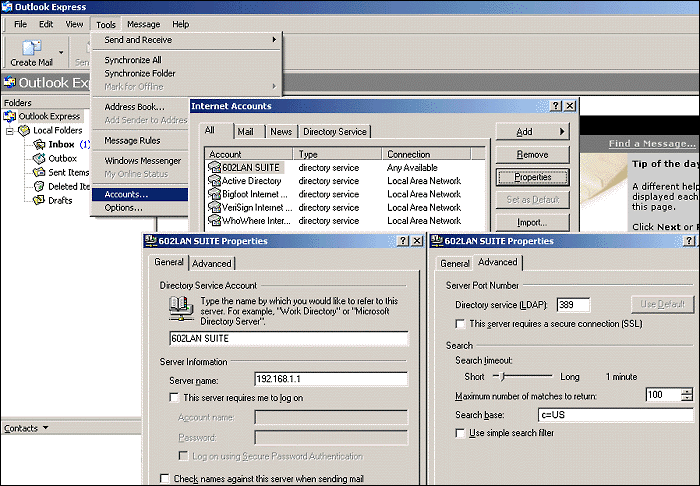
Dopo aver configurato Outlook Express , premere il tasto Cerca persone ... , selezionare PostaInternet.com nel campo Look in:. Per trovare l'indirizzo e-mail definito in PostaInternet.com inserire un nome o una parte di esso (e.g. bob), premere il bottone Cerca e PostaInternet.com Directory service dovrebbe ritornare l'indirizzo e-mail di Bob.

Opzioni
In cima alla finestra Opzioni ci sono cinque bottoni:
- Informazioni - Mostra la pagina delle informazioni sull'utente
- Password login - Qui è possibile modificare la propria password
- Regole di posta - Qui si possono immettere le regole per i messaggi in arrivo.
- Non ci sono/Sono qui - Utilizzando Regole di posta, questo bottone
attiva/disattiva l'elaborazione della regola basata sullo stato Non ci sono/Sono qui.
- Impostazioni Anti-spam - Qui si possono inserire le regole per il processamento delle e-mail spazzatura.
Menu opzioni
Layout
- Mostra orario In entrata - Abilita/Disabilita il pannello orario della pagina In entrata
- Ampiezza della linea - Numero massimo di caratteri per singola riga
- Anteprima delle prime tre linee dei messaggi non letti - Abilita/Disabilita l'anteprima delle tre linee
del messaggio
- Messaggi per pagina - Numero di messaggi mostrati in una sola volta nella finestra In entrata
- Evidenzia i collegamenti ai documenti su Internet (URL) - Selezionando questa casella, tutte
le stringhe nei vostri messaggi in arrivo riconosciute come collegamenti a siti o pagine Internet
saranno mostrati come collegamenti Internet. E' possibile cliccare su di essi e si aprirà la relativa pagina/sito
in una nuova finestra
- Intestazione messaggio - Ogni messaggio Internet include una intestazione. E' possibile scegliere fra
tre modalità di intestazione: intestazione completa, nessuna intestazione o intestazione breve
- Abilita albero cartelle - Abilita l'albero delle cartelle in Posta in arrivo.
Posta
- Firma testo - Aggiunge automaticamente un testo di firma alla fine di ogni e-mail spedita
- Formato del messaggio Internet - Formato del messaggio Internet
- Rubrica predefinita - Seleziona la rubrica predefinita che viene mostrata quando si clicca
A: o CC: durante la composizione di un nuovo messaggio
- Language for spell checking - Select the default language for the spell checker.
Casella di posta
- Salva una copia di ogni messaggio inviato nella cartella Inviati.
- Sposta i messaggi cancellati nella cartella Cancellati.
Supporto Zip per allegati
- Aggiunge i file allegati del nuovo messaggio in un file zip - I file allegati in un nuovo messaggio
sono aggiunti in un singolo file compresso
- Aggiunge i file di un messaggio aperto in un file zip - I file allegati ad un messaggio ricevuto
sono aggiunti in un singolo file compresso per uno scaricamento più semplice
NOTA. Il portale Web PostaInternet.com permette di scaricare gli allegati uno alla volta oppure è possibile scaricare
un singolo file compresso (zip) che include tutti i file allegati.
Anti-virus support
- Controlla i file allegati al nuovo messaggio - Ogni file allegato al nuovo messaggio sarà
controllato da virus
- Controlla i file allegati del messaggio aperto - Ogni file allegato ad un messaggio ricevuto
sarà controllato da virus (durante l'apertura)

Regole di posta
La finestra delle Regole di posta consiste di due parti principali:
- Le regole di posta saranno Elaborate in base alle Condizioni
- Una Azione verrà eseguita quando la condizione è soddisfatta
Elabora
Scegliere quando la regola sarà elaborata:
- Sempre
- Solo quando non ci sono - Vedi il bottone sulla finestra Opzioni
- Solo quando ci sono - Vedi il bottone nella finestra Opzioni
- Mai
Condizioni
Qui è possibile impostare le restrizioni sulle condizioni. Se tutte le condizioni rimangono non selezionate, TUTTI
i messaggi saranno elaborati in accordo alle impostazioni di Elabora.
Esempio 1:
Questa impostazione della condizione significa che la regola sarà usata per tutti i messaggi in arrivo
eccetto i messaggi da bob@company.com
Esempio 2:
Questa impostazione della condizione significa che la regola sarà usata solo per i messaggi in arrivo da
george@company.com
Azione
Quando un messaggio in arrivo è conforme con le impostazioni di Elabora e Condizioni viene eseguita l'azione definita.
Ci sono quattro azioni:
- Nessuna - Insieme con Elimina quando l'azione è finita è possibile impostare una regola per l'eliminazione
di messaggi specifici
- Muovi nella cartella - Avendo creato una propria cartella (nella finestra In arrivo), è possibile spostare
i messaggi in arrivo nella cartella selezionata
- Inoltra - E' possibile inoltrare i messaggi in arrivo a un'altra e-mail
- Rispondi - Si può rispondere automaticamente alle e-mail in arrivo. Non è possibile rispondere a un fax .
- Notifica - Si può inviare una notifica per un messaggio in arrivo a un'altra e-mail. Se l'e-mail è assegnata a un telefono mobile, è possibile inviare a se stessi una notificaper messaggi importanti. I checkbox Ora, Mittente, Oggetto,
Dimensione/numero file e Inizio del testo del messaggio definiscono le parti del messaggio in arrivo che verranno incluse nella notifica. Numero massimo di caratteri - Se si vuole limitare la dimensione del messaggio di notifica (esempio se viene inviato a un cellulare), inserire il numero max di caratteri del messaggio.
Notes
- Non è possibile immettere più di un indirizzo nei campi Mittente, Destinatario (parte condizioni) e A,
CC (Azione / parte Inoltra). Se necessario, bisogna creare un'altra regola.
- Se si è definita più di una regola, le regole sono elaborate dalla cima al fondo.
- Se è necessario fermare l'elaborazione quando una regola è terminata, selezionare il bottone Ferma elaborazione.
- Se è necessario disabilitare temporaneamente qualche regola, creare una regola con l'azione Nessuna, selezionare
il bottone Ferma elaborazione e spostare la regola sopra le regole che è necessario disabilitare.

Impostazioni Anti-Spam
Cosa significa SPAM?
SPAM è un insieme di e-mail non richieste che vengono inviate a molti utenti per promuovere prodotti o servizi.
Opzioni
Metodi di verifica
- Utilizza Lista Bianca e Nera per verificare i messaggi in arrivo - Abilita le funzionalità della Lista Bianca (Lista indirizzi da cui si accettano sempre i messaggi) e Nera (Lista indirizzi a cui si rifiutano sempre i messaggi).
- Aggiungi automaticamente i mittenti dei messaggi appartenenti alla Lista Bianca o Nera - Se si classifica un messaggio Valido / Spazzatura cliccando sulla relativa icona, il mittente del messaggio verrà automaticamente aggiunto alla Lista Nera o Bianca.
Etichettare il messaggio
Le e-mail spazzatura in ingresso possono essere etichettate nei seguenti modi:
- Aggiungi seguente oggetto al messaggio - Inserrire il testo che verrà aggiunto all'oggetto del messaggio e selezionane la posizione (inizio, fine dell'oggetto).
- Aggiungi intestazione X-LNS-Spam-Check al messaggio - Aggiunge informazioni dettagliate relativamente al messaggio spazzatura nella sua intestazione.
Azione e-mail spazzatura
Se una e-mail in arrivo viene rilevata come spazzatura, il portale Web agirà come segue:
- Sposta nella cartella xxx - Selezionare la cartella nella quale spostare la spazzatura. La cartella di default è In Arrivo.
- Sposta nella cartella xxx creata sotto xxx - Inserire il nome della cartella in cui spostare la spazzatura; questa verrà creata sotto la cartella selezionata nel box crea sotto.
- Cancella - La spazzatura in ingresso verrà cancellata automaticamente.
Lista Bianca e Lista Nera
Lista Bianca e Lista Nera
PostaInternet.com è provvisto di due liste di controllo:
- Lista bianca - I messaggi provenienti da questi mittenti non saranno MAI classificati come spazzatura (sempre validi).
- Lista Nera - I messaggi provenienti da questi mittenti saranno SEMPRE classificati come spazzatura.
Si può Aggiungere, Modificare o Cancellare qualunque indirizzo della lista. E' possibile anche Importare una lista di e-mail da un file
.CSV (delimitato da virgole).
Aggiunta automatica alla Lista Bianca
Questi due checkbox abilitano/disabilitano l'aggiunta automatica di indirizzi e-mail alla Lista Bianca:
- Aggiungi destinatario del tuo messaggio - Un destinatario della tua posta dovrebbe essere un utente da cui si desidera sempre ricevere e-mail. Così, abilitando questa opzione, il destinatario verrà aggiunto alla propria Lista Bianca.
- Aggiungi altro destinatario del messaggio valido ricevuto - Se un messaggio viene classificato come valido (Non Spazzatura), tutti i destinatari del messaggio verranno aggiunti alla Lista Bianca. Non si desidera rifiutare i messaggi provenienti da tutti i destinatari di un messaggio valido.

2013 PostaInternet.com.


 aggiorna la finestra In arrivo. La lista corrente
dei messaggi sarà letta da PostaInternet.com. Questo processo non è automatico.
aggiorna la finestra In arrivo. La lista corrente
dei messaggi sarà letta da PostaInternet.com. Questo processo non è automatico.![]() 1/2
1/2 ![]() ).
Nel mezzo di queste frecce è indicata la posizione attuale.
).
Nel mezzo di queste frecce è indicata la posizione attuale.![]() Disabilita
Disabilita
![]() Abilita
Abilita
![]() Cancella
Cancella![]() Cancella
Cancella
![]() Ripristina
Ripristina![]() Disabilita cancellazione messaggi automatica
Disabilita cancellazione messaggi automatica ![]()
![]() Utenti PostaInternet.com
Utenti PostaInternet.com
![]()
![]() Liste Private
Liste Private
![]()
![]() Liste Pubbliche
Liste Pubbliche![]() Cerca persone ...
Cerca persone ...